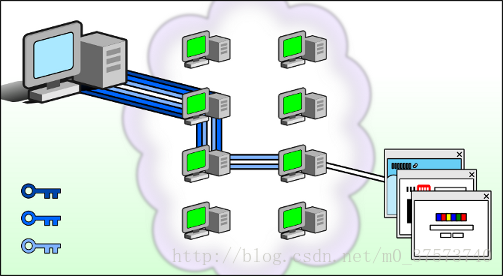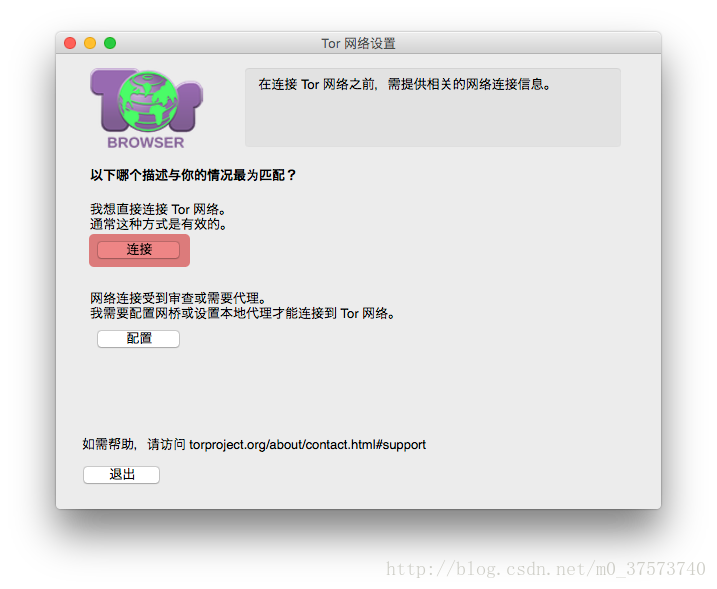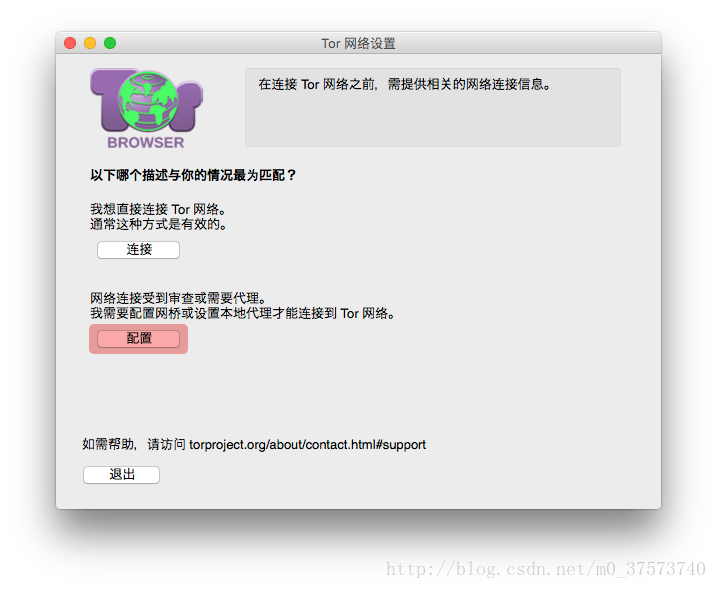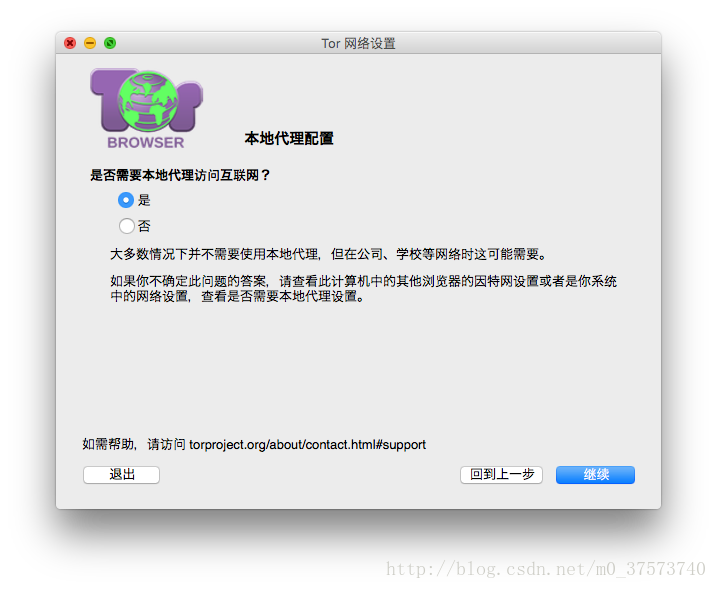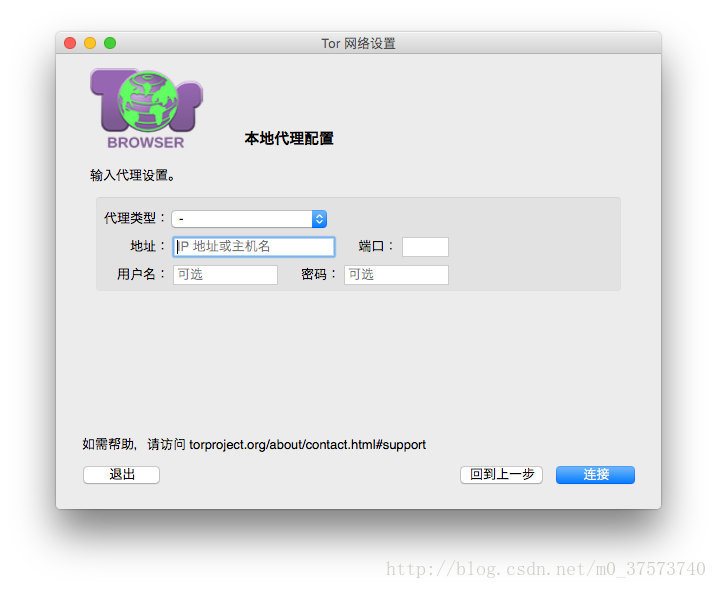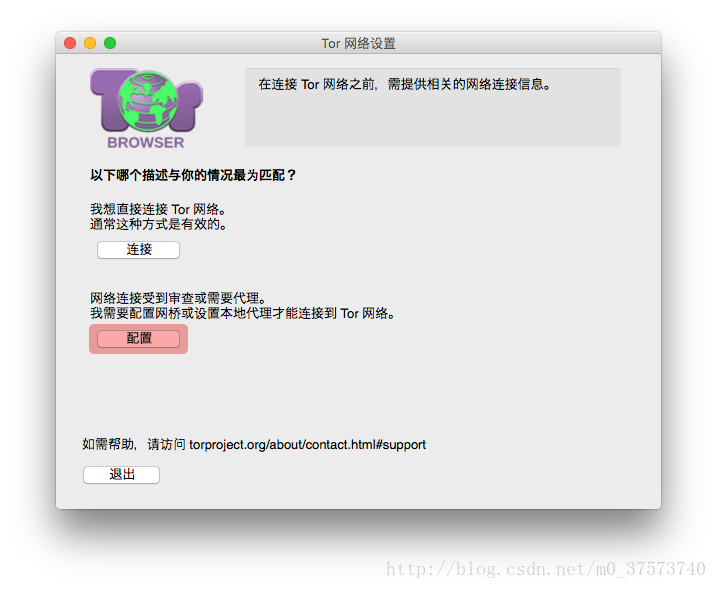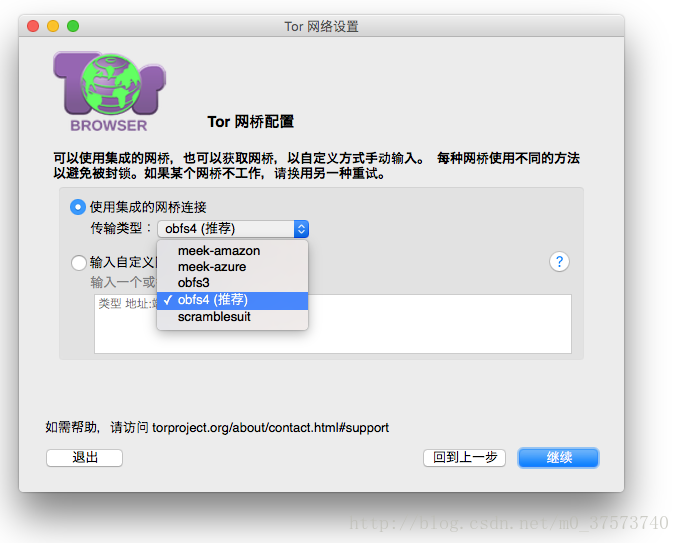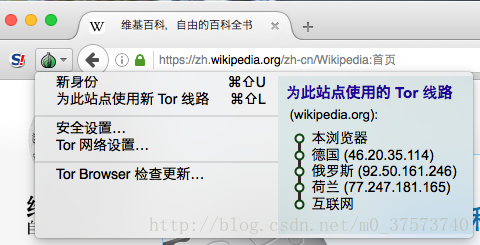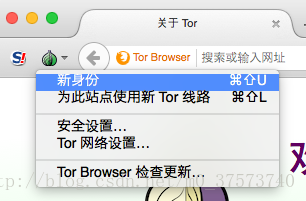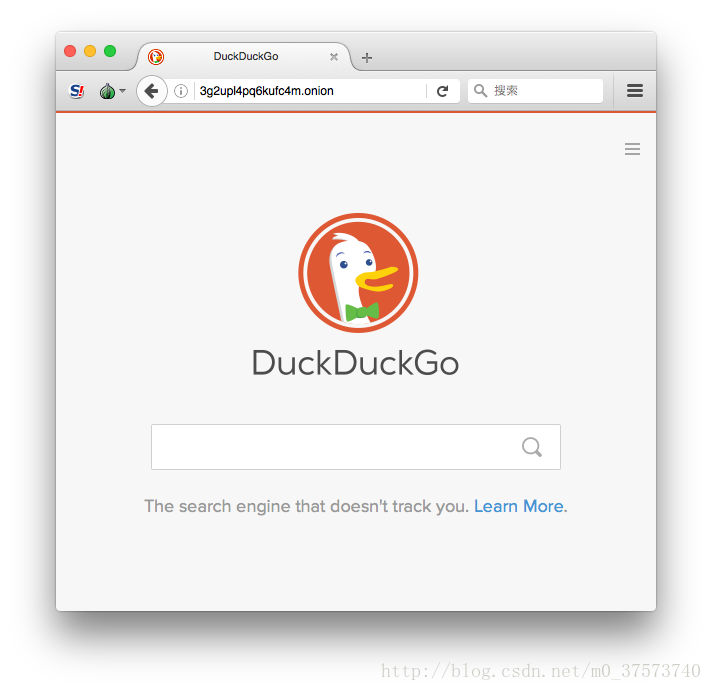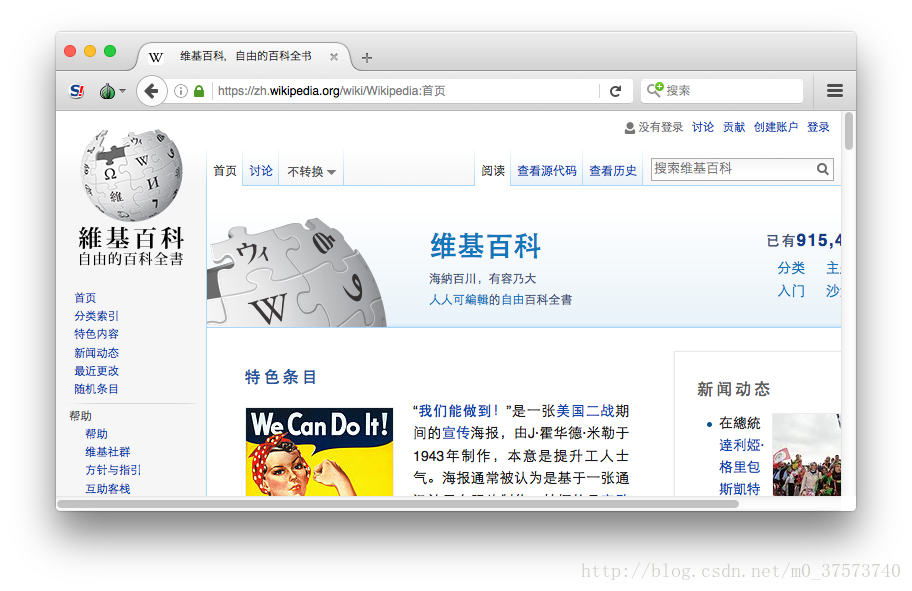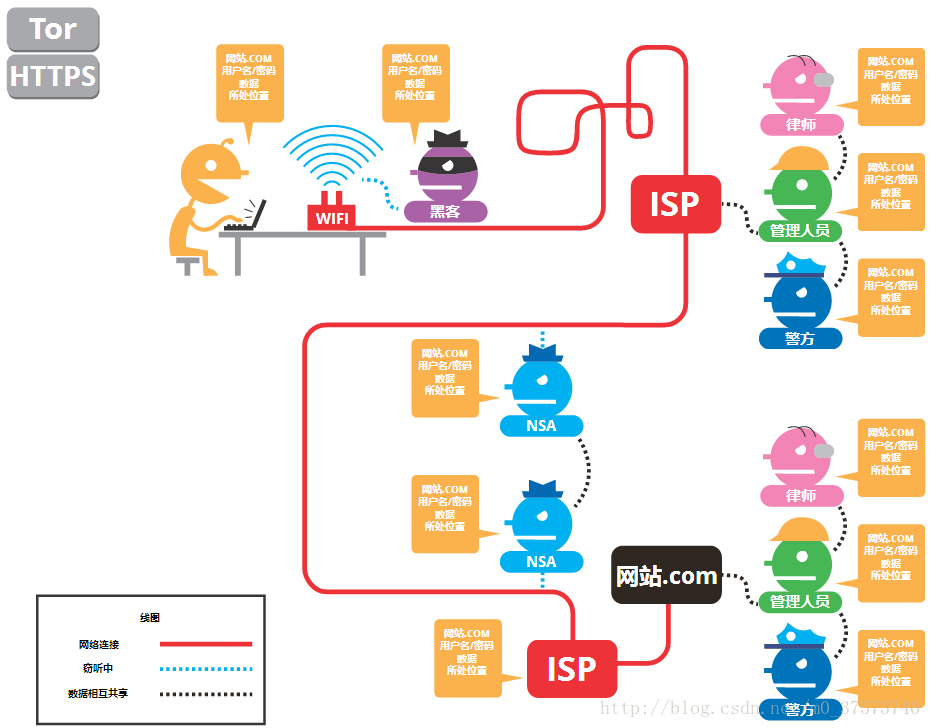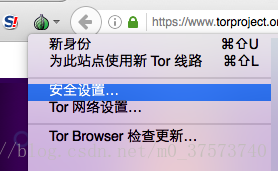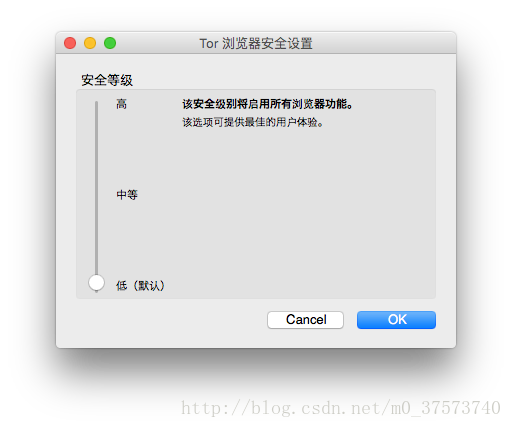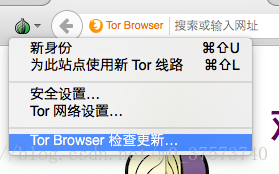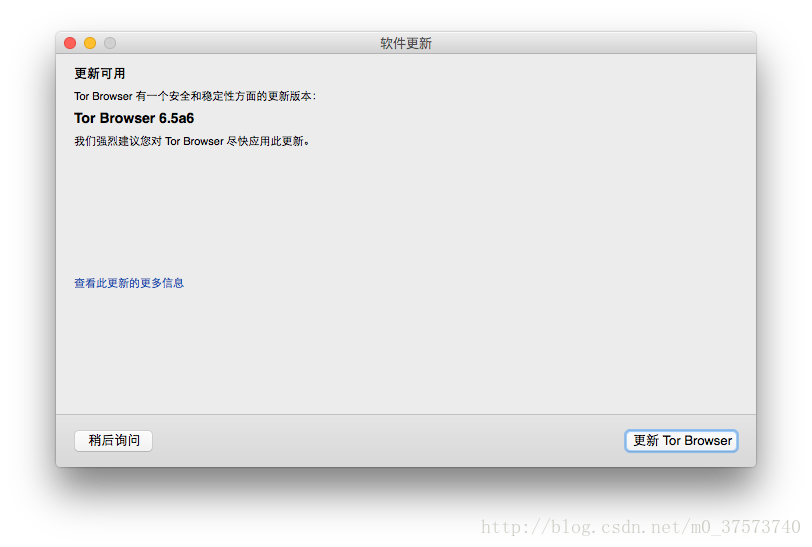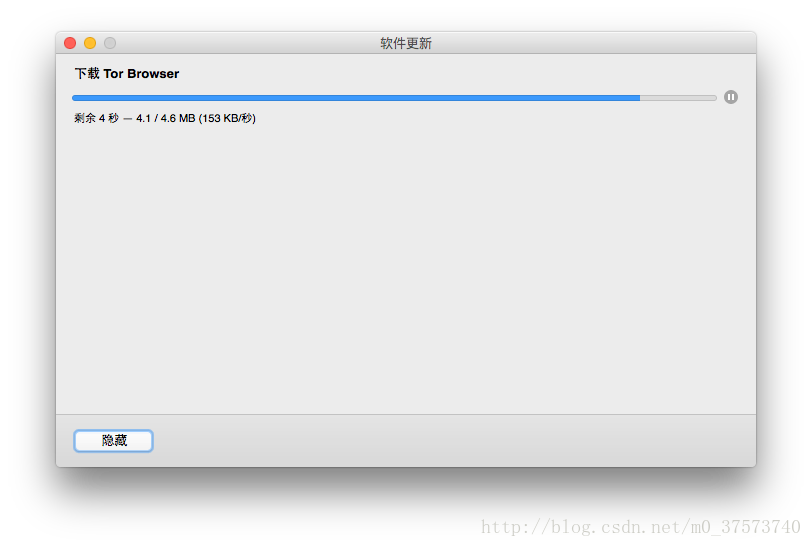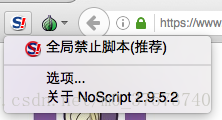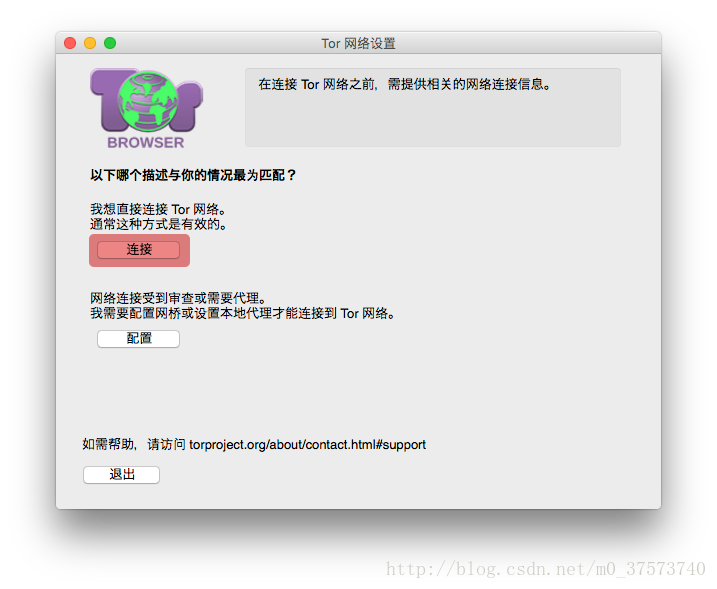From:https://blog.csdn.net/m0_37573740/article/details/72990721
关于 Tor 浏览器
Tor 浏览器使用 Tor 网络保护您的隐私和匿名性。使用 Tor 网络有两个主要好处:
- 您的互联网服务提供商和任何本地的监视者都将无法查看您的连接、跟踪您的网络活动,包括您所访问网站的名称和地址。
- 您使用的网站和服务的运营商以及任何监视它们的人都将看到连接来自 Tor 网络而不是您的互联网IP地址,并且不知道您是谁,除非您明确标识自己。
此外,Tor 浏览器的设计包括防止网站根据您的浏览器配置而收集“指纹”或识别您。
默认情况下,Tor 浏览器不保存任何浏览记录。Cookie 仅在单次会话中有效(到 Tor 浏览器退出或者需要 新身份 时失效)。
Tor 如何工作
Tor 是一个由虚拟通道组成的网络,使您可以提高自己在互联网上的隐私和安全性。Tor 会将您的流量通过 Tor 网络内的三个随机的服务器(也称中继)发送、链路中的最后一个中继(“出口中继”)将流量发送到公共互联网。
上图展示了用户如何通过 Tor 网络来浏览不同的网站。在中间的绿色计算机表示 Tor 网络中的中继服务器;三把钥匙表示用户与每个中继之间的加密层。
下载
要获取 Tor 浏览器,最安全且简便的方式就是从洋葱路由官网https://www.torproject.org 下载。访问该网站的网络连接受到HTTPS机制保护,使其更难被篡改。
然而,某些情况下您可能无法成功访问洋葱路由的官方网站:例如您所在的网络会屏蔽该网站。如果您遭遇到类似情况的话,可以利用下列几种不同的方式获取 Tor 浏览器。
GetTor
GetTor 是一个特殊的服务,它会自动回复一个消息,内含有最新版 Tor 浏览器下载链接,通常是指向 Dropbox、Google Drive 或 Github 上的文件下载链接。
通过电子邮件使用 GetTor:
1.发送一封电子邮件至 [email protected]。按照您欲使用 Tor 浏览器的电脑系统,在邮件内容填写“windows”、“osx”或“linux”来指定平台版本(不含引号)。
2.GetTor 将会自动回复一封电子邮件给您,信中会带有 Tor 浏览器的下载链接、数字签名(用于确认所下载之文件其来源可信)、数字签名所用之密钥特征指纹码、所下载文件之校验和。另外,您亦可以依照您所使用的电脑系统架构,选择要下载 32 位或是 64 位的版本。
通过 Twitter 使用 GetTor:
1.若要获取 OS X 平台之英文版 Tor 浏览器的下载超链接,只要将“osx en”这几个字写成消息并直接传讯发送给 @get_tor 帐号即可。(您不需要关注该帐号)
通过 Jabber/XMPP (如 Tor Messenger、Jitsi、CoyIM) 使用 GetTor:
1.若要获取可于 Linux 平台上使用的中文版 Tor 浏览器下载链接,可以将“linux zh”字串写在电子邮件里并发送到 [email protected]。
Satori
Satori 是一个适用于 Chrome 或 Chromium 浏览器的扩展,允许您从不同来源下载多种安全和隐私程序。
要使用 Satori 下载 Tor 浏览器:
- 1.从 Chrome 网上应用店安装 Satori。
- 2.从您的浏览器的应用菜单选择 Satori。
- 3.当 Satori 打开后,您可以选择您所想要使用的语言接口,下载清单将会自动罗列出对应该语言的可用下载链接,此时您只需要找到符合您电脑系统版本的 Tor 浏览器,并在“A”或“B”两个不同的下载来源中,任选一个以开始下载进程。
- 3.等下载完成以后,在 Satori 的功能清单中找到“Generate Hash”功能,并选择“Select Files”。
- 4.选择下载下来的 Tor 浏览器文件,此时 Satori 将会自动为该文件计算出其总和检查码,您需要亲自核对此检查码与软件原本的检查码是否完全符合:您可以在您下载该文件的超链接旁边找到“checksum”字样,点击后就可以看到软件原本的检查码,若两组检查码完全一致的话,表示您的下载已经成功,此时您可以直接开始使用 Tor 浏览器,若两组检查码不相符的话,您可能需要再重新下载,或者选择不同的下载来源重新尝试。
初次运行 Tor 浏览器
当您首次启动 Tor 浏览器时,您会看到洋葱路由网络的设置窗口,此处您可以选择要浏览器直接连上洋葱路由网络,或者是要设置不同的连接方式。
连接
在大多数情况下,点击“连接”可以让您不作任何进一步的设置就直接连上洋葱路由网络,点击后将会出现一条状态栏显示目前洋葱路由的连接创建过程,如果您的网络带宽充足但是此状态栏却长时间停滞在某个点上无法完成连接创建,请参考错误处理页面以寻求解决问题的协助。
配置
如果您使用的网络有被过滤阻挡,或是您有使用代理服务器,那您就必须要选择此项目,Tor 浏览器将会引导您进行一连串的相关设置进程。
- 1.在第一个画面中您必须回答您所处的网络环境是否会过滤阻挡通往洋葱路由网络的连接,若您认为不会的话,请选择“否”。否则若您的网络有被过滤阻挡,或您已经尝试过各种连上洋葱路由网络的方法但都失败的话,请选择“是”,本程序将会带领您前往审查规避画面进行 可插拔传输层 的相关设置。
- 2.在下一个画面中,您必须要回答您的网络连接是否有透过代理服务器来连上网络,通常您应该很清楚自己是否有使用代理服务器,因为这部分的设置在您电脑中的每个网络浏览器里都会一样。若您不确定的话,可以询问您的网络管理员,若您确定无使用代理服务器的话,请点击“继续”。
规避
有时候您的网络服务供应商(ISP)或政府单位会过滤阻挡通往洋葱路由网络的连接,因此 Tor 浏览器有内置一些能够绕过这类过滤机制的规避工具,它们通常叫作“可插拔传输层”,您可以参考此网页可插拔传输层以获取更多关于各种目前可以使用的规避工具。
使用可插拔传输
为使用可插拔传输,在您初次运行 Tor 浏览器时点击 Tor 启动器窗口中的“配置”。
您也可以在 Tor 浏览器运行时配置可插拔传输,只需点击地址栏附近的绿色洋葱并选择“Tor 网络设置”。
在询问您的互联网服务提供商 (ISP) 是否封锁了 Tor 网络连接时选择“是”。
选择“使用集成的网桥连接”,目前 Tor 浏览器有提供六个可插拔传输层供您选择。
我应该使用哪种传输?
在洋葱路由启动器中所罗列的可插拔传输层,其运作原理各不相同(请参考 可插拔传输层以了解更多相关信息),且产生的效果也会视您的的实际情况而定。
如果这是您首次尝试规避网络连接的屏蔽机制,您应该要试着使用不同的可插拔传输层:obfs3、obfs4、ScrambleSuit、FTE、meek-azure、meek-amazon。
如果您试过了上述的全部选项后还是不能上网,那就得手动输入网桥地址了。请参考网桥部分以进一步了解网桥的运作原理与获取方式。
管理身份
当您连上某个网站时,不只是该网站的管理员可获取有关于您的相关信息,现今许多网站都会使用像是脸书的“赞”功能按钮、访客追踪分析、广告推播服务等各种第三方网络服务,此类的功能可以将您在不同网站上的活动纪录串连组合起来。
使用洋葱路由网络可以防止网络监听者找出您的真实网络地址以及实际地理位置,但是他们仍然能够将您在网络上活动的各种纪录连接组合在一起,并还原出您的网络活动全貌。有鉴于此,Tor 浏览器有加入一些特殊设计,可以帮助您管控可能被用于身份识别的相关信息。
网址栏
Tor 浏览器会以您在网址列中的网站名称为中心,来维护您与网站间的交互关系,因此,即使您连上了两个不同的网站,但两个站台上都有使用相同的第三方网络追踪服务,Tor 浏览器仍会强制让您与这两个网站间的连接,透过两条不同的洋葱路由回路来交换数据,如此可以让第三方网络追踪服务非常难以察觉这两条通往不同网站的连接,其实都是源自于您的浏览器。
从另一方面而言,所有通往同一网站的连接都将会透过同一条洋葱路由回路来达成,因此即使您在浏览器中打开多个不同的页签来阅览同一网站中的不同网页,其网站的功能也不会受到影响。
您可以在洋葱菜单的当前选项卡中看到 Tor 浏览器目前使用的线路图。
在 Tor 上登录
尽管 Tor 浏览器在设计上是使用户在网络上全面匿名,但也有一些情况需要使用 Tor 并配合用户名、密码或其他识别信息来登录网站。
如果您使用常规浏览器登录网站,在此过程中会暴露您的 IP 地址和地理位置。发送电子邮件也是如此。使用 Tor 浏览器登录您的社交网络或电子邮件账户时,您可以精细的选择提供给网站的信息。如果您尝试访问的网站在您的网络上被审查,使用 Tor 浏览器登录也很有用。
当您通过 Tor 登录一个网站时,有几点应该牢记:
- 参见 安全连接 页面了解如何在安全登录时确保连接安全的重要信息。
- Tor 浏览器会让您的网络活动看起来像是来自于世界各个不同地区的网络连接,有时候某些像是银行或电子邮件服务的网站会认为您的帐号被他人盗用了,因此自动将您的帐号锁定,要解决此情况的唯一方式是利用网站服务提供的帐号恢复功能,或直接向该网站服务的提供业者说明您的情况。
变更身份和线路
在 Torbutton 菜单中有“新身份”和“为此站点使用新 Tor 线路”这两个 Tor 浏览器功能选项。
更换身份
若您想要避免后续在网络上活动的相关记录,与您之前网络活动之记录被链接组合在一起,此选项即可帮助您达成此目的。运行此功能将会关闭所有已经打开的浏览器窗口及标签页,清除所有的浏览器 Cookie 与历史记录等个人信息,并且为后续所有的网络连接创建新的洋葱路由回路。Tor 浏览器将会警告您说所有正在进行中的活动与下载将会被终止,因此在点击“新身份”选项前,请先做好相关的准备。
为此站点使用新 Tor 线路
当您目前的洋葱路由回路中所使用的出口节点无法正常连上您所欲访问的网站或加载其网页时,可以试着运行此功能,它会让当前窗口或页签创建另一条新的洋葱路由回路并重新连上该址定网站,若有其他窗口或页签也是连上该网站的话,在刷新时也会改用新的洋葱路由回路来连接,此功能不会清除任何个人相关信息或中断连上其他网站的活动。
洋葱服务
洋葱服务(旧名为“隐身服务”)是一种只能透过洋葱路由网络访问的网络服务(例如网站)。
洋葱服务提供了许多架设在公开网络空间之普通网站所没有的优势:
- 洋葱服务的真实网络地址与地理位置信息被隐藏,因此很难过滤审查通往该站点之的网络连接,也很难找出该网站管理员的真实身份。 Tor 浏览器用户与洋葱服务之间所有流量都为端对端加密,因此您无需担心连接是否是为通过 HTTPS 进行。 洋葱服务的网址是为自动生成,因此网站的架设者或管理员无需另行购买网络域名。其网址皆是以 .onion 结尾的,此等设计可以让洋葱路由系统确保所有网络连接都通往正确的站点,并且其连接数据未被窜改。
如何访问一个洋葱服务
就像是普通的网站一般,您必须要知道洋葱服务的地址才能够连上该网站,洋葱服务的地址是由十六个看似为乱码的英文本母与数字和一个“.onion”的结尾所组成。
故障排除
如果您无法连上某个洋葱服务,请确认是否有把洋葱地址中的 16 个英文本母与数字正确键入,即使是一个字母或数字的输入错误,都会导致 Tor 浏览器无法连上该网站。
如果您仍然无法连上该洋葱服务的话,请稍候再试,有可能是网络连接有出现暂时性阻碍,或者是该网站的管理员暂时将站台关闭了。
您也可以借由连接 DuckDuckGo 的洋葱服务确认您是否可以正常访问洋葱服务
安全连接
如果登录帐号及密码等个人数据是以未经加密的形态在网络上发送,那任何网络监听者都可以轻易地拦截和窃取此信息。因此,每当您尝试登录某个网站时,应当要先确认该网站是否有提供 HTTPS 加密连接,以确保您的个人数据安全。确认的方式非常简单,只需注意观察其网址的部分,若是以“https://”开头,则表示连接处于加密状态,但若开头为“http://”,则该连接上所传输的数据都未被加密。
下方的展示呈现了有使用以及没有使用 Tor 浏览器与 HTTPS 加密连接时,网络监听者可以拦截窃取到的数据种类:
- 点击“Tor”按钮可以查看当您未使用洋葱路由时,有哪些数据可以让网络监听者直接拦截获取,当此按钮呈现绿色状态时,表示洋葱路由功能已经启动。 您可以点击“HTTPS”功能按钮来查看当 HTTPS 启用时,有哪些数据仍然可能被网络监听者拦截窃取。而当此按钮呈现绿色状态时,表示 HTTPS 功能已经启动。 当两个按钮都为绿色状态时,您可以看到在这两个功能都同时启动的状态下,网络监听者依能够窃取到的数据有哪些。 而当这两个按钮都呈现灰色时,您则可以查看当这两个功能都在关闭的状态下时,网络监听者能够拦截窃取到的数据有哪些。
潜在的可见数据
- 网站.com:被访问的网站。
- 用户名/密码:用于身份验证的用户名和密码。
- 数据:被传输的数据。
- 所处位置:访问网站的计算机的网络位置(公网IP地址)。
- Tor:是否使用了 Tor。
安全滑块
Tor 浏览器包含一个“安全滑块”,它可以让您通过禁用某些可能被用于攻击的功能以增加自己的安全级别。增加 Tor 浏览器的安全级别将影响部分网页的功能的正常运行,因此您应该平衡自己所需要的功能与安全性。
操作安全滑块
The Security Slider is located in Torbutton’s “Security Settings” menu.
安全级别
增加安全级别将禁用或部分禁用某些浏览器功能以防止可能的攻击。
- 高:在此安全性等级下,以 HTML 5 建构的视频和音频可通过 NoScript 扩展程序来随点即播;所有的 JavaScript 性能优化皆被关闭;某些数学函数可能无法正常显示;某些字体渲染功能被关闭;部分格式的图形显示被关闭;所有网站上的 JavaScript 功能被关闭;大部分视频与音频格式的支持被关闭;以及某些字体以及图标可能无法正常显示。
- Medium:At this level, HTML5 video and audio media become click-to-play via NoScript; all JavaScript performance optimizations are disabled; some mathematical equations may not display properly; some font rendering features are disabled; some types of image are disabled; and JavaScript is disabled by default on all non-HTTPS sites.
- 低:在此安全性等级下,所有浏览器的功能都将被启用,这是可用性最高的安全性模式。
更新
Tor 浏览器必须要随时保持在最新版本状态,若您使用较旧版本的话,可能存在某些能够用来破坏您的隐私性或匿名性的安全性漏洞。
每当 Tor 浏览器有更新版被发布时,都会有提示自动出现:Torbutton 功能按钮会出现黄色三角形图标,且当您打开 Tor 浏览器时,也会以文本说明通知您,此时您可以手动或自动的方式来更新。
自动更新 Tor 浏览器
在您被提示应更新 Tor 浏览器时,点击 Torbutton 图标,然后选择“Tor Browser 检查更新”。
在 Tor 浏览器完成检查更新后,点击“更新”按钮。
等待更新自动下载和安装,然后重启 Tor 浏览器。然后您就运行有最新版本了。
手动更新 Tor 浏览器
- 1.在您被提示应更新 Tor 浏览器时,结束浏览并关闭程序。
- 2.删除其所在文件夹以删除您的系统上的 Tor 浏览器(操作细节见 卸载 章节)。
- 3.请到 https://www.torproject.org/projects/torbrowser.html.en 下载最新版的 Tor 浏览器,并用和之前一样的方式将它安装进系统中。
插件、附加组件和 JavaScript
Flash 播放器
某些如 Vimeo 等视频网站使用 Flash Player 插件来播放内容。而非常遗憾地,此插件程序是独立运行的软件,件且完全不遵循 Tor 浏览器之代理服务器设置。因此若启用此插件程序,您的真实网络地址将会直接公开给网站的管理员以及任何正在网络上监听的恶意人士所知,故在 Tor 浏览器中 Flash Player 为默认关闭,在此也不建议您去启用它。
某些视频网站(例如 YouTube)有提供不需使用 Flash Player 插件的视频播放器,此类型的在线视频播放方式可与 Tor 浏览器兼容。
JavaScript
JavaScript 是一种内嵌于网页中的编程语言,它可以提供网站的各种交互式组件,像是视频、音乐、动画、时间状态等。而遗憾的是,JavaScript 也可能被利用来发动破解浏览器安全防护机制的攻击,其结果有可能会让用户的真实身份曝光。
Tor 浏览器有提供一个名为“NoScript”的扩展程序,其功能按钮是一个位于窗口左上方带有“S”字样的图标,它可以让您针对个别网页中所含的 JavaScript 程序之运行与否进行控制。
对于网络浏览器之安全性有较高需求的用户,可以将 Tor 浏览器中的安全性等级调节器调整至“中高”(在访问未使用 HTTPS 连接的网站时,将 JavaScript 之功能关闭)或者“高”(将 JavaScript 功能全部关闭)。但是,关闭 JavaScript 功能可能会导致部分网页之显示发生异常,因此 Tor 浏览器的默认设置是对所有网站启用 JavaScript 功能。
浏览器附加组件
Tor 浏览器基于 Firefox,任何兼容 Firefox 的附加组件和主题都可以在 Tor
浏览器中安装。
但是,仅 Tor 浏览器默认自带的附加组件经过了适用 Tor 浏览器的测试。安装任何其他的浏览器附加组件可能破坏 Tor 浏览器的功能或导致更严重的问题,包括影响您的隐私与安全性。强烈建议您不要安装额外的附加组件,Tor 项目不为这些配置提供支持。
故障排除
理论上来说,当 Tor 浏览器启动后您应该可以直接开始浏览网页,若是首次启动的话,顶多只需要再点击“连接”按钮即可开始上网。
快速修复
如果 Tor 浏览器没有连接,那么可能比较简单。逐个尝试下列方法:
您的计算机的系统始终必须正确设置,否则 Tor 无法连接。
确保没有 Tor 浏览器正在运行。如果您无法确认,请重启您的计算机。
请确认您电脑中所安装的杀毒软件不会干扰或阻挡洋葱路由的运行,若您不确定的话可能需要查阅杀毒软件的相关手册或说明文档。
临时禁用您的防火墙。
移除掉 Tor 浏览器后再重新安装,若是要更新版本的话,请不要用新版软件去覆盖已安装的旧版本,安装前先确认旧版本是否已经完全移除。
您的连接是否受到审查?
如果您仍然无法连接上网,很有可能是因为您的网络服务供应商有使用会阻挡洋葱路由网络连接的网络过滤监控系统,请参考回避网页以了解可行的解决方式。
已知问题
Tor 浏览器的开发仍在不断进行中,有些已知的软件错误可能仍未被修复,您可以查阅已知问题页面了解您遭遇的问题是否已被收录其中。
卸载
Tor 浏览器不影响您的计算机上的任何现有的软件或设置。卸载 Tor 浏览器不会影响您的系统的软件或设置。
在您的系统上删除 Tor 浏览器非常简单:
- 1.先找到您的 Tor 浏览器目录,在 Windows 系统中默认是在桌面;在 Mac OS X 中则是应用程序文件夹;而在 Linux 系统中则没有默认路径,但是若您的 Tor 浏览器是英文版的话,那目录的名称会是“tor-browser_en-US”。
- 2.删除 Tor 浏览器文件夹。
- 3.清空您的垃圾箱/回收站